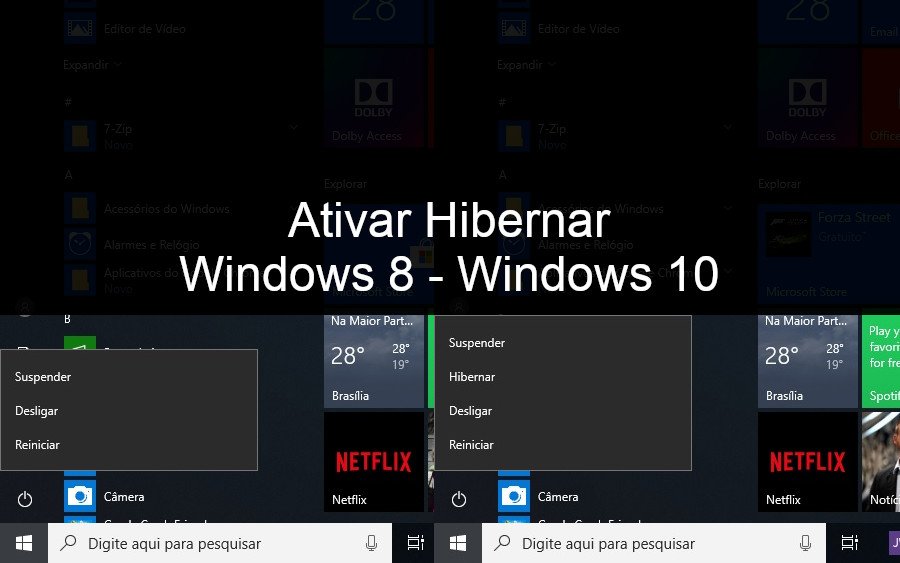Para quem já está acostumado com a opção do botão hibernar em versões anteriores do Windows ou mesmo no Windows 8 e no Windows 10 sabe que esta opção é uma mão na roda para fazer o computador ligar mais rápido. Isso acontece porque a hibernação faz uma cópia do estado do computador no disco rígido mantendo documentos e programas abertos mesmo depois que o computador for desligado de uma fonte de energia. Desta forma o computador não precisa carregar todas as configurações novamente quando ligamos pois tudo que estávamos fazendo vai estar pronto para continuar sendo feito. No entanto por padrão após após formatar o computador pode ser que a opção hibernar não esteja disponível no seu Windows 8 ou Windows 10 e neste caso cabe utilizar as dicas deste tutorial para saber como ativar essa útil função.
Ativando opção hibernar Windows 8 e 10 de modo fácil
Existe um modo fácil e o modo prolongado que também é fácil, mas como gostamos de descomplicar o mundo da tecnologia vamos ensinar o jeito mais rápido e fácil de ativar opção hibernar nas versões do Windows 8 e o Windows 10. Veja como ativar a opção e hibernar:
- Primeiramente Digite o atalho de teclado Tecla do logotipo do Windows + R e quando aparecer a janela Executar digite powercfg.clp e clique em OK
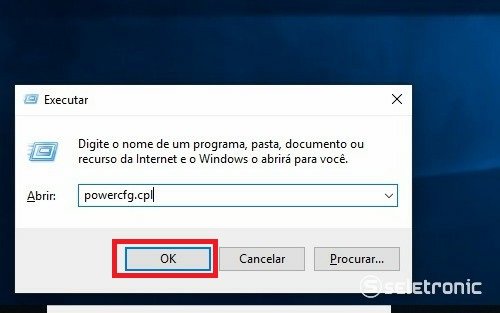
- A tela de configurações de energia vai ser aberta, então clique em “Escolher a função dos botões de energia“
- Se disponível clique em “Alterar configurações não disponível no momento“, ou passe para o próximo passo
- Agora marque a caixa de seleção referente a Hibernar e confirme em Salvar alterações
- Vá ao Menu Iniciar e clique no ícone referente as opções de suspensão e veja que agora a opção Hibernar está pronta para uso.
Agora quando precisar a opção Hibernar vai estar disponível em seu PC, bastando clicar nela para seu computador desligar e manter tudo aberto para poder continuar de onde parou na próxima vez que ligar ele.